I file AAC protetti da DRM di iTunes o Apple Music spesso ci limitano a utilizzarli esclusivamente all'interno dell'ecosistema autorizzato da Apple. Sfortunatamente, ciò limita la nostra capacità di condividere questi file o di goderne su varie piattaforme. Tuttavia, ci sono buone notizie: esistono diversi metodi per convertire questi file AAC protetti in MP3, liberando la tua musica per la riproduzione su qualsiasi dispositivo e una facile condivisione su piattaforme di social media.
In questo post esploreremo tre dei metodi più semplici ed efficaci per convertirli in protetti AAC file audio in ampiamente compatibili MP3 formato. In questo modo, sbloccherai il potenziale della tua libreria musicale, consentendoti un accesso senza interruzioni e permettendoti di condividere i tuoi brani preferiti senza sforzo. Approfondiamo questi metodi e potenziamo la tua raccolta musicale con versatilità e accessibilità.
Parte 1: Cos'è un file audio AAC protetto in iTunes?
I file AAC (Advanced Audio Coding) protetti erano un tipo di file audio digitale venduto in passato su iTunes Store. Questi file erano protetti da FairPlay DRM di Apple, che limitava l'utilizzo dei file a dispositivi e account specifici, impedendone la copia o la condivisione non autorizzata. Ecco perché le persone cercano un modo per convertire file ACC protetti in MP3 con un ottimo aiuto come Convertitore di musica Apple MuConvert.
Tuttavia, dopo l'aprile 2009, Apple ha eliminato gradualmente il DRM per la musica su iTunes Store, rendendo tutta la musica disponibile in un formato privo di DRM più flessibile e ampiamente compatibile, consentendo agli utenti di riprodurre la musica acquistata su qualsiasi dispositivo o piattaforma che supporti AAC.
Se non sai come identificare i file AAC protetti e quelli non protetti, scorri verso il basso per sapere se il brano è protetto o non protetto all'interno di iTunes.
Come controllare il tipo di file audio delle tue canzoni in iTunes?
È facile controllare il tipo di file audio nella libreria iTunes con iTunes (Windows o macOS 10.14 e versioni precedenti) o l'app Apple Music (macOS 10.15 e versioni successive). I passaggi sono fondamentalmente gli stessi. Ora, segui il tutorial qui sotto e dai un'occhiata.
Passo 1. Avvia iTunes o Apple Music e vai su "Biblioteca > Canzoni" sulla sinistra.
Passo 2. Fare clic con il tasto destro sull'audio e selezionare "Ottieni informazioni/informazioni sul brano".
Passo 3. Passa al "Compila il ” e puoi vedere il “tipo” del tuo file audio.
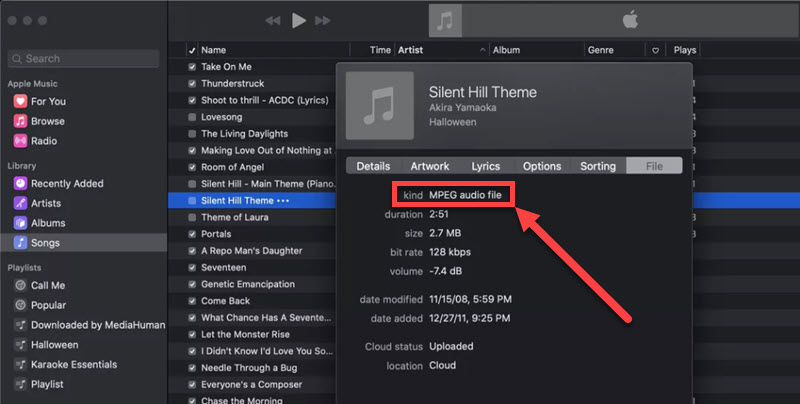
Parte 2: converti Apple Music AAC protetto in MP3 con MuConvert (il più semplice)
Come accennato in precedenza, puoi aggirare le limitazioni dei file AAC Apple Music protetti da DRM convertendoli in file MP3 privi di DRM. Software come Convertitore di musica Apple MuConvert può funzionare bene per aiutarti. Essendo uno dei migliori strumenti di rimozione DRM di Apple Music, MuConvert Apple Music Converter può aiutarti a convertire direttamente AAC protetto in MP3 eliminando la crittografia DRM. Una volta finito, puoi goditi la riproduzione offline flessibile su qualsiasi dispositivo e conserva per sempre i tuoi brani preferiti anche allo scadere dell'abbonamento.
- Tutto il catalogo coperto - Scarica brani di tutti i generi, album e playlist da Apple Music.
- Velocità ultraveloce 10 volte superiore - Bastano pochi minuti per scaricare decine di brani o l'intero album/playlist.
- Download in batch - Scarica più brani da Apple Music con una quantità illimitata.
- Vari formati di output - Converti Apple Music in MP3, WAV, M4A o FLAC lossless sul cloud.
- Qualità musicale ad alta risoluzione - Supporta una qualità senza perdita fino a 320kbps e 48kHz per il miglior ascolto.
- Lettore Web Apple Music integrato – Sfoglia, scarica e ascolta la musica direttamente senza installare iTunes o l'app Apple Music.
Con il browser Web predefinito connesso ad Apple Music, non può essere più semplice iniziare con MuConvert Apple Music Converter. Ora impariamo come convertire AAC in MP3 senza iTunes da Apple Music.
Passaggio 1. Seleziona i file AAC protetti da convertire
Quando MuConvert Apple Music Converter è installato sul tuo computer, apri il programma per accedere all'ID Apple. Quindi, dopo essere arrivato su Apple Music Web Player, puoi scegliere direttamente i file AAC protetti che desideri convertire.
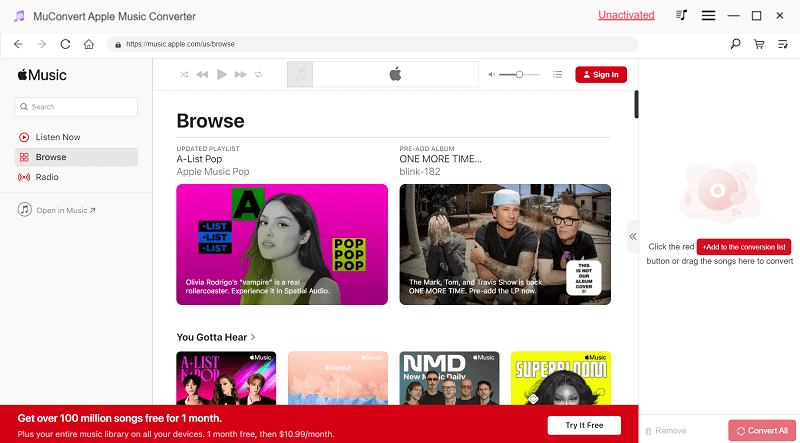
Passaggio 2. Specificare il formato di output e regolare i parametri
Da Preferenze o direttamente su la pagina di conversione, puoi specificare il formato di output come MP3 e regolare i parametri audio come Frequenza di campionamento e bitrate.

Passaggio 3. Avvia la conversione da AAC a MP3
Dopo aver preparato tutto, tocca "Convertire" e gli audio AAC protetti selezionati verranno aggiunti all'elenco di conversione e transcodificati in file MP3. Al termine del processo di conversione, otterrai i file MP3 senza DRM salvati nella cartella di output selezionata.

Parte 3: Converti file audio AAC protetti in MP3 con iTunes Match
iTunes Match era un servizio offerto da Apple che permetteva agli utenti di archiviare la propria musica su iCloud, abbinando i brani della propria libreria con quelli disponibili su iTunes Store. Se viene trovata una corrispondenza, verrà aggiornata dalle tracce più vecchie e di qualità inferiore a quelle di qualità superiore (256 kbps AAC) senza restrizioni DRM. In questo modo, puoi sbloccare i file AAC protetti e quindi convertirli in formato MP3. Procedi con i seguenti passaggi dopo aver ottenuto i brani AAC senza DRM.
Passaggio 1. Abbonati a iTunes Match
Prima di tutto, apri l'app Apple Music su Mac o iTunes su PC Windows.
-
Per i Mac, fare clic su "iTunes Store" sulla sinistra.
-
Per Windows, fare clic su "Negozio" in cima.
Nell'iTunes Store, scorri verso il basso e seleziona "iTunes match“. Ora, fai clic su "Sottoscrivi” e accedi al tuo account. Dopo aver riempito il conto, il tuo abbonamento sarà idoneo.
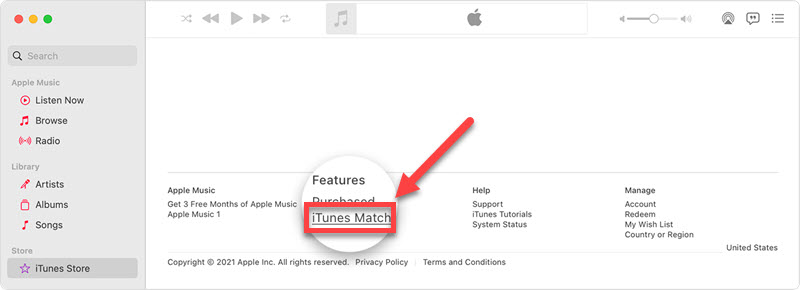
Passaggio 2. Scarica la musica acquistata da iTunes Store
Successivamente, apri iTunes per Windows o Apple Music per Mac sul tuo computer.
- Per i Mac, passa a "iTunes Store" nella barra laterale sinistra.
- Per PC Windows, seleziona "Musica" prima e poi clicca "Negozio".
Scorri fino in fondo e fai clic su "Acquistato“. Ora puoi scaricare la musica acquistata dal cloud. Tieni presente che i brani acquistati prima di aprile 2009 verranno scaricati in M4P mentre in M4A dopo aprile 2009. Poiché M4A è un tipo di audio privo di DRM, puoi direttamente convertire M4A in MP3.
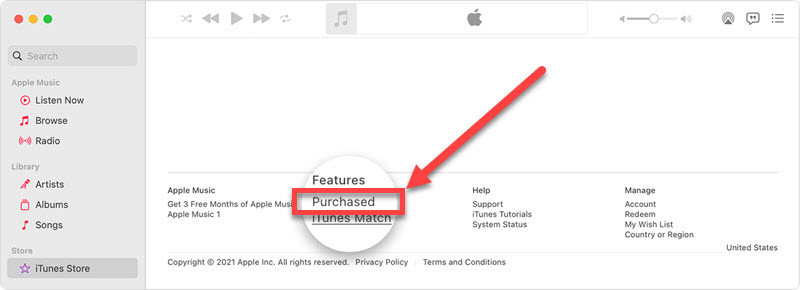
Passaggio 3. Converti file audio AAC protetto in MP3
- Ora vai a "Modifica > Preferenze > Generale > Impostazioni di importazione" su iTunes per Windows o Apple Music per Mac.
- Successivamente, imposta “Importa utilizzando > MP3 Codificatore" e "Impostazioni > Personalizzato".
- Quindi regolare i parametri per l'alta fedeltà.
- Infine, seleziona il brano AAC protetto e vai a "Compila il > convertire > Creare MP3 Version".
Questo sarà convertire M4P in MP3 e una nuova copia sarà sotto la fonte.
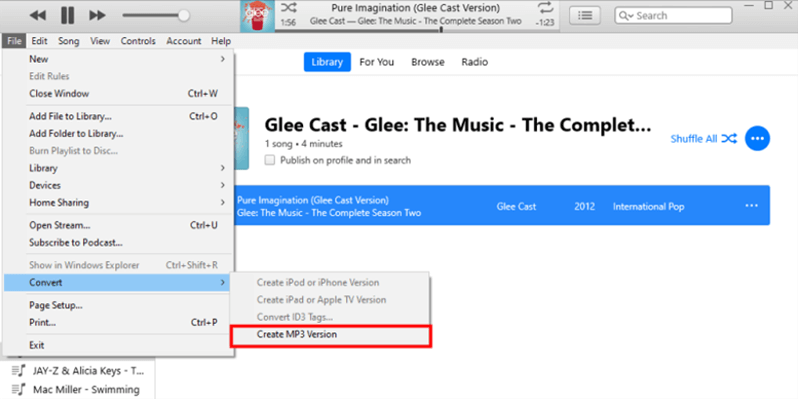
Parte 4: Converti il formato AAC protetto in MP3 masterizzandolo su CD
Oltre ai metodi sopra indicati, puoi anche convertire i file AAC con DRM in MP3 utilizzando un CD masterizzato con iTunes. Questa funzionalità integrata in iTunes garantisce un processo di conversione gratuito. Ma ricorda che solo i brani acquistati su iTunes possono essere masterizzati su MP3 tramite CD in questo modo.
Ecco uno schema generale dei passaggi per masterizzare brani AAC protetti da DRM su un CD utilizzando iTunes:
Passo 1. Crea una nuova playlist in iTunes e aggiungi alla playlist tutti i file AAC protetti che desideri masterizzare su CD.
Passo 2. Successivamente, inserisci il CD vuoto nel computer e seleziona la playlist da masterizzare sul CD.
Passo 3. Seleziona la playlist che hai creato, quindi fai clic su "File > Masterizza playlist su disco“. Segui le istruzioni per selezionare le impostazioni di masterizzazione e avviare il processo di masterizzazione.
Passo 4. Una volta masterizzato, utilizza iTunes per inserire nuovamente i brani MP3 convertiti dal CD utilizzando nuovamente il codificatore MP3 e potrai convertire i file AAC in file MP3.
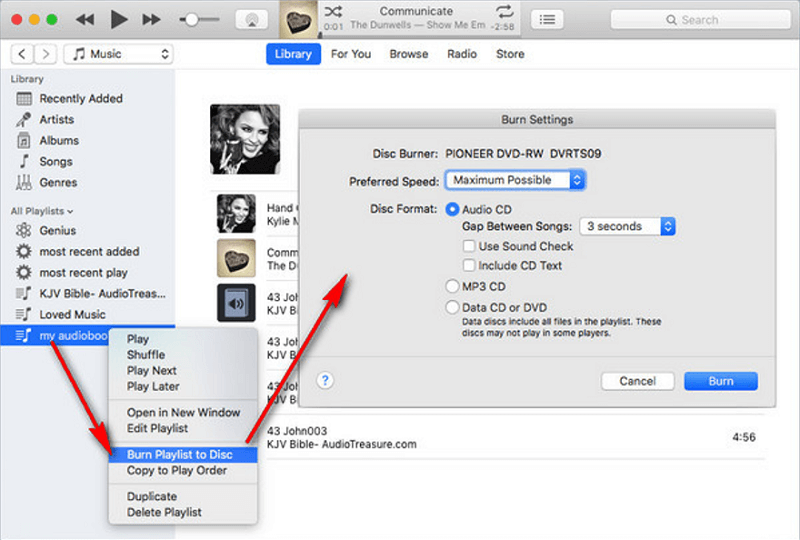
Domande frequenti sulla CAA protetta
Quali sono i tipi di file audio comunemente usati nella libreria di iTunes?
A seconda della sorgente audio, nella libreria di iTunes sono presenti alcuni tipi comuni di file audio. Alcuni di essi possono essere identici con lievi distinzioni. Potresti anche dare un'occhiata a quanto segue.
| Codificatore | Fonte | |
|---|---|---|
| AAC File audio | Un file AAC standard | • Converti audio o estrai brani da un CD con il codificatore AAC predefinito di iTunes. |
| MPEG File audio | Un classico file MP3 | • Converti audio o estrai brani da un CD con il codificatore MP3 predefinito di iTunes. • Scarica da qualsiasi sito web. |
| Matched AAC File audio | Un file AAC speciale | • Scarica da iCloud tramite iTunes Match. |
| Apple Music AAC File audio | Un file AAC esclusivo | • Scaricare dal servizio di streaming Apple Music. |
| Protetta AAC File audio | Un file AAC con restrizioni DRM | • Scarica brani acquistati da iTunes Store prima di aprile 2009 con protezione DRM. |
| Acquistato AAC File audio | Un file AAC gratuito o protetto | • Acquistare e scaricare brani da iTunes prima o dopo aprile 2009. |
Perché gli strumenti comuni non riescono a convertire file AAC protetti da DRM?
Gli strumenti comuni spesso non sono in grado di convertire file AAC protetti da DRM per diversi motivi:
Restrizioni legali: La conversione di file protetti da DRM potrebbe violare le leggi sul copyright o i termini di servizio stabiliti dai fornitori di contenuti. Gli strumenti comuni potrebbero astenersi dal fornire funzionalità che potrebbero potenzialmente violare i confini legali.
Limitazioni tecniche: Gli strumenti comuni potrebbero non disporre dei meccanismi o dell'autorizzazione necessari per decrittografare o rimuovere la protezione DRM dai file.
Problemi di sicurezza: Rimuovere o aggirare la protezione DRM potrebbe introdurre vulnerabilità di sicurezza o rischi di pirateria, che gli strumenti comuni mirano a evitare.
Conclusione
Per riassumere, se hai già acquistato della musica da iTunes Store, puoi convertire AAC protetto in MP3 utilizzando iTunes/Apple Music tramite iTunes Match o masterizzandolo su un CD. Fortunatamente, se desideri convertire AAC protetto in MP3 da Apple Music, Convertitore di musica Apple MuConvert è un fantastico downloader che ti consente di scaricare direttamente tutte le tue canzoni preferite su MP3 per la riproduzione HD offline gratuita. Basta non perdere un così grande aiuto.
Converti Apple Music in MP3 senza perdite
Rimuovi DRM dai brani di Apple Music e convertili in MP3 senza perdita di qualità.

Altri Post
Recensione dettagliata dei 7 migliori Apple Music Converter [Aggiornato!] Scopri di più » Come rimuovere DRM da Apple Music [Nuovo aggiornamento!] Scopri di più » Come convertire Apple Music in MP3 [Metodi 5] Scopri di più » Come convertire M4P in WAV senza perdita nel 2024 [4 modi] Scopri di più »









